Android TV'de 4K'da Oynatılmayan Google Play Filmleri İçin En İyi 6 Düzeltme
Çeşitli / / October 19, 2023
Apple TV kullanıcıları için iTunes olduğu gibi, Android TV'nizde Google Play Filmler'den film kiralayabilir veya satın alabilirsiniz. Google Play Filmler artık birçok yeni ve mevcut oyunu destekliyor 4K HDR ve Dolby Vision. Ses oynatımı çoğunlukla Dolby Digital 5.1 ile sınırlıdır.

Ancak bazı kullanıcılar, Android TV'lerinde Google Play Filmler ile 4K oynatmanın keyfini çıkaramamaktan şikayetçi. Benzer sorunlarla da karşılaşıyorsanız bu yayın, Google Play Filmler'in Android TV'nizde 4K olarak oynatılmamasını düzeltmek için çözümler önerecektir.
1. Satın Alma Ayrıntılarınızı Kontrol Edin
Bir film satın alırken veya kiralarken yayın kalitesinden Google Play Filmler uygulamasında bahsedilir. Ancak bazı 4K içeriklerin sürümünün düşürülmesi ve Android TV'nizde 1080p olarak gösterilmesi mümkündür. Bu nedenle, yayın kalitesini doğrulamak için film satın alma işleminizin ayrıntılarını bir kez daha kontrol etmenizi öneririz.
Masaüstünde Kontrol Et
Aşama 1: Play Filmler'i Mac veya Windows PC'nizdeki bir web tarayıcısında açın.
Google Play'i ziyaret edin
Adım 2: Sağ üst köşedeki profil simgesini tıklayın.
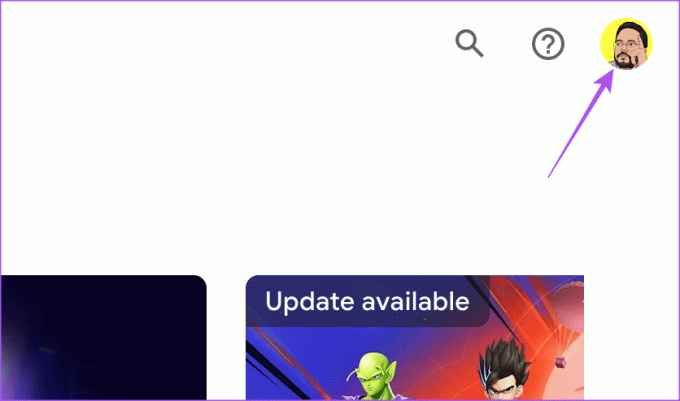
Aşama 3: Kitaplık ve Cihazlar'ı seçin.

Adım 4: Filmler sekmesine tıklayın ve satın aldığınız filmin başlığına tıklayın.

Adım 5: Aşağı kaydırın ve Bu Film Hakkında'ya tıklayın.

Artık filmin 4K akış kalitesinde mevcut olup olmadığını görmelisiniz.
Mobil Cihazda Kontrol Et
Aşama 1: iPhone veya Android cihazınızda Google TV uygulamasını açın.

Adım 2: Sağ alt köşedeki Öğelerim'e dokunun.
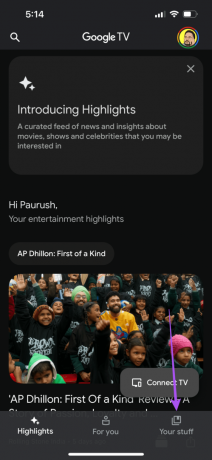
Aşama 3: Sağ üst taraftaki Kitaplık sekmesini seçin.

Adım 4: Satın aldığınız film başlığına dokunun ve akış kalitesini kontrol etmek için aşağıya doğru kaydırın.

2. 5GHz Frekans Bandına Geçin
Film başlığının yayın kalitesini onayladıktan sonra daha yüksek internet hızları için 5 GHz frekans bandına geçebilirsiniz. Google Play Filmler'de 4K akış için minimum 15 Mb/sn internet hızı gerekir. Bu nedenle, 5 GHz'lik bir ağa bağlanın ve İnternet Servis Sağlayıcınızın herhangi bir kesinti yaşamadığından emin olmak için bir hız testi yapın.
Eğer öyleyse yazımızı da okuyabilirsiniz. Android TV Wi-Fi'ye bağlanmıyor.
3. Play Filmlerden Çıkmaya Zorla ve Yeniden Başlat
Google Play Filmler'i 4K kalitesinde izleyemiyorsanız Android TV'nizde uygulamayı bırakıp yeniden başlatmayı deneyebilirsiniz. Bu, uygulamaya yeni bir başlangıç sağlayacaktır.
Aşama 1: Android TV ana ekranınızdaki Uygulamalar'a gidin.

Adım 2: Aşağı kaydırın ve Google Play Filmler uygulaması simgesi seçimine uzun basın.
Aşama 3: Bilgi'yi seçin.

Adım 4: Aşağı kaydırın ve soldaki menüden Durdurmaya Zorla'yı seçin.

Adım 5: Onaylamak için Tamam'ı seçin.

Adım 6: Google Play Filmler'i yeniden başlatın ve sorunun çözülüp çözülmediğini kontrol edin.

4. Play Filmler Uygulama Önbelleğini Temizle
Google Play Filmler'de hâlâ 4K akış kalitesi alamıyorsanız Android TV'nizdeki Uygulama Önbelleğini temizlemeyi deneyebilirsiniz. Bu çözümden sonra Google hesabınıza tekrar giriş yapmanız gerekebilir.
Aşama 1: Android TV ana ekranınızdaki Uygulamalar'a gidin.

Adım 2: Aşağı kaydırın ve Google Play Filmler uygulaması simgesi seçimine uzun basın.
Aşama 3: Bilgi'yi seçin.

Adım 4: Aşağı kaydırın ve soldaki menüden Önbelleği Temizle'yi seçin.

Adım 5: Google Play Filmler'i yeniden başlatın ve sorunun çözülüp çözülmediğini kontrol edin.

5. Google Play Filmler Uygulamasını Güncelleyin
Android TV'nizde 4K akış hâlâ sınırlıysa Google Play Filmler uygulamasının yeni bir sürümünü yüklemenizi öneririz.
Aşama 1: Android TV'nizde Google Play Store'u açın.

Adım 2: Sağ üst köşedeki profil simgenizi seçin.
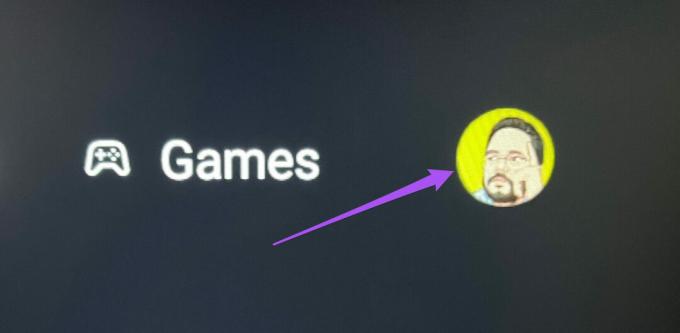
Aşama 3: Soldaki menüden Uygulamaları ve Oyunları Yönet'i seçin.

Adım 4: Güncellemeleri Kontrol Et'i seçin.

Adım 5: Bir güncelleme mevcutsa indirip yükleyin.
Adım 6: Bundan sonra Google Play Filmler'i yeniden başlatın ve sorunun çözülüp çözülmediğini kontrol edin.

6. YouTube Uygulamasına geçin
Çözümlerden hiçbiri işinize yaramadıysa filmlerinizi 4K olarak izlemek için Android TV'nizdeki YouTube uygulamasına geçmenizi öneririz.
Aşama 1: Android TV'nizde YouTube uygulamasını açın.

Adım 2: Soldaki menüden Filmler'i seçin.
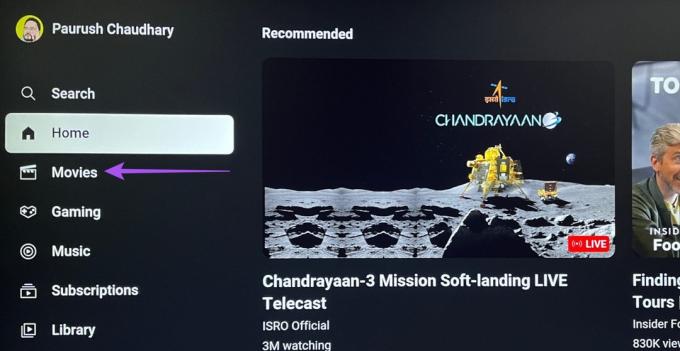
Aşama 3: İzlemeye başlamak için film başlığınızı seçin.
Filmleri 4K'da Oynat
Bu çözümler, Google Play Filmler Android TV'nizde 4K olarak oynatılmadığında yardımcı olacaktır. İsterseniz yazımızı da okuyabilirsiniz. Google Asistan Android TV'nizde çalışmıyor.
Son güncelleme tarihi: 29 Ağustos 2023
Yukarıdaki makale Guiding Tech'i desteklemeye yardımcı olan bağlı kuruluş bağlantıları içerebilir. Ancak editoryal bütünlüğümüzü etkilemez. İçerik tarafsız ve özgün kalır.

Tarafından yazılmıştır
Paurush, Android ve Windows ile yakın temas halindeyken iOS ve Mac ile uğraşıyor. Yazar olmadan önce Mr. Phone ve Digit gibi markalar için videolar hazırladı ve kısa bir süre metin yazarı olarak çalıştı. Boş zamanlarında Apple TV ve Google TV gibi yayın platformları ve cihazları hakkındaki merakını gideriyor. Hafta sonları, hiç bitmeyen izleme listesini azaltmaya çalışan, çoğu zaman daha uzun süre uzatan tam zamanlı bir sinemaseverdir.



